구글서치콘솔 사이트맵 구문분석 오류 해결 방법 (티스토리, 워드프레스 블로그)

구글서치콘솔 사이트맵에 어느 날 오류가 떠서 페이지가 수집되지 않고 있었어요.
저의 오류 종류는 구문분석 오류였는데요.
구글서치콘솔 사이트맵 구문분석 오류를 해결할 수 있는 방법 알려드리겠습니다.
여러분들도 포스팅 확인하셨다면 구글서치콘솔 접속하셔서 티스토리, 워드프레스 등 홈페이지 상태를 확인해 보시기 바랍니다.
구글서치콘솔 사이트맵 구문분석 오류 해결 방법
워드프레스 사이트별 검색 등록 방법(빙 웹마스터도구, 다음, 네이버 서치어드바이저)
워드프레스 사이트별 검색 등록 방법(빙 웹마스터도구, 다음, 네이버 서치어드바이저)
워드프레스 블로그를 운영하실 계획이신가요? 아니면 이제 막 시작하셨나요? 워드프레스 블로그 홈페이지를 개설하고 나면 사용자들에게 내 블로그가 노출되게 하기 위해서 해야 되는 작업들
simple-think.tistory.com
구글서치콘솔 등록하는 방법은 위 포스팅을 확인해 주시기 바랍니다.
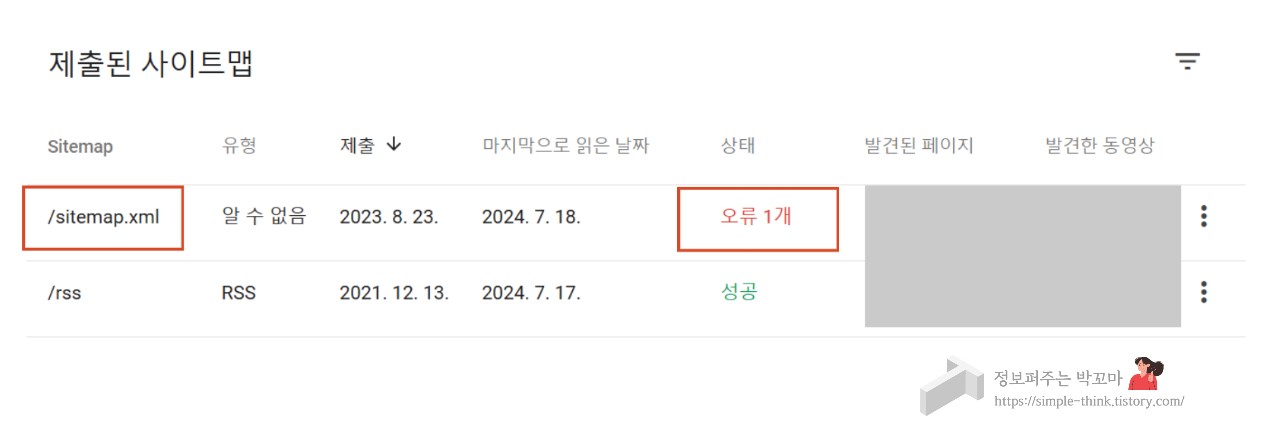
어느 날 제가 구글서치콘솔에 등록해 두었던 홈페이지 사이트맵 중 하나가 알 수 없음 유형으로 오류가 발생한 것을 확인할 수 있었습니다.
이 오류로 인해서 발견된 페이지가 '0'이라고 떠 있었어요.
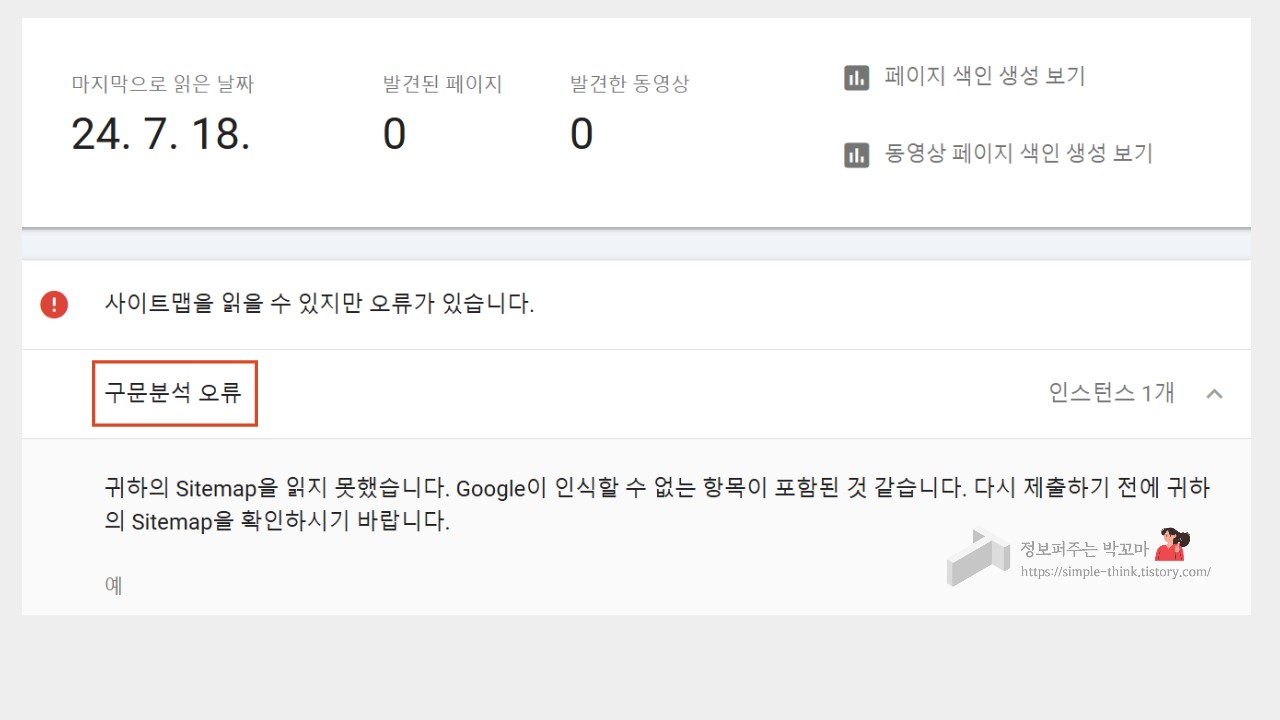
오류를 클릭해서 들어가보니 '구문분석 오류'라고 표시되어 있었습니다.
이 오류로 인해서 사이트맵을 읽지 못하고 있었어요.
처음 발생하는 오류였기 때문에 굉장히 당황했지만 해결 방법은 의외로 간단했습니다.
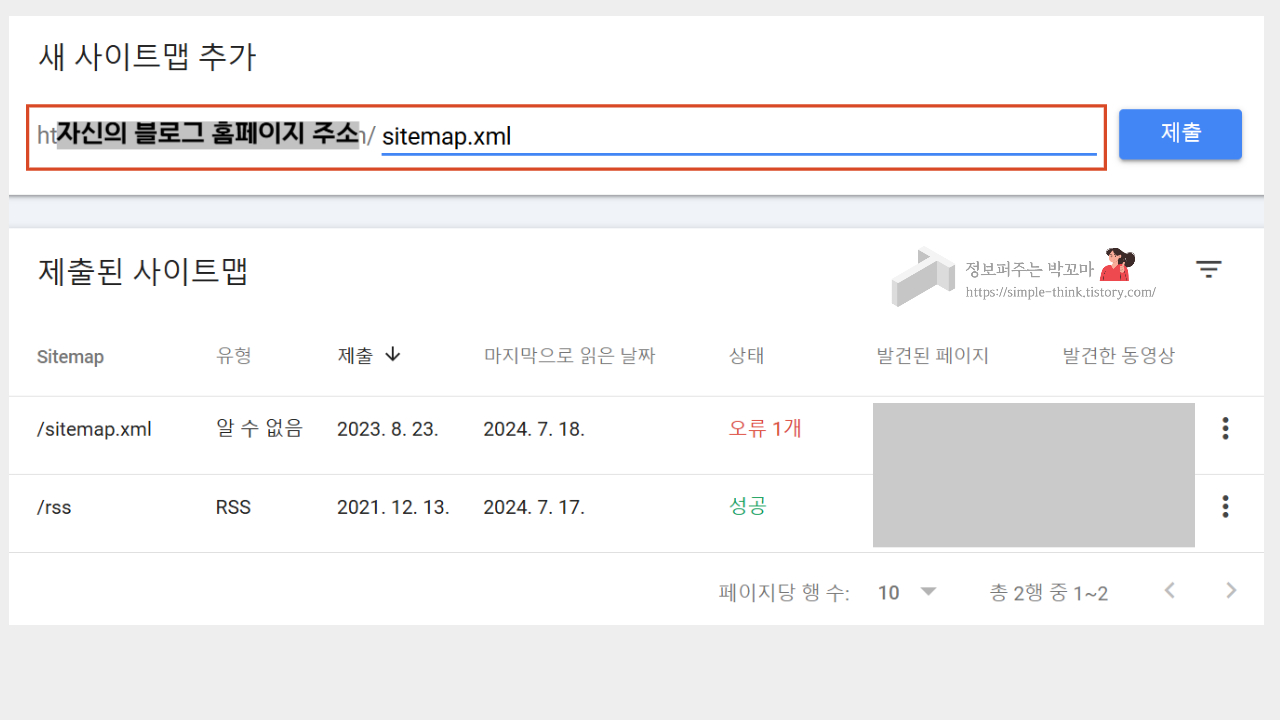
1. 구글서치콘솔 - 색인생성 - 사이트맵 경로로 들어가 주세요.
2. 처음 봤던 오류 화면 페이지 윗 부분을 보면 '새 사이트맵 추가' 부분이 있습니다.
3. 자신의 블로그 홈페이지 주소 뒤에 '슬러시 sitemap.xml'이라고 다시 입력 후 '제출'을 클릭해 주세요.
4. 제출 후 F5버튼을 눌러서 페이지를 새로고침 해주세요.

5. 그러면 위 화면과 같이 다시 사이트맵이 제출되고, 상태가 '성공'이라고 바뀌면서 다시 정상적으로 페이지가 수집되는 것을 확인할 수 있습니다.
저처럼 사이트맵 구문분석 오류 외에도 rss 오류가 발생하는 경우도 있는 것 같아요.
만일 rss오류가 발생하더라도 이 방법을 한번 사용해 보시기 바랍니다.
이런 오류는 잘못된 사이트맵 url 주소 등록 또는 홈페이지 구조적 변경 등 다양한 이유로 발생할 수 있다고 합니다.
물론 저처럼 알 수 없는 이유로 발생할 수도 있고요.
하지만 해결 방법이 어렵지 않으니 여러분들도 확인 후 올바른 조치 해보시길 바랍니다.
[같이 보면 좋은 관련 포스팅 추천]
워드프레스 도메인 설정 후 안전하지 않음 오류 해결방법
워드프레스 도메인 설정 후 안전하지 않음 오류 해결방법
워드프레스 도메인 설정 후 안전하지 않음 오류 해결방법 요즘 새롭게 워드프레스를 시작하고 있는데요. 워드프레스를 시작하시고 도메인 설정까지 완료하셨는데 자신이 설정한 도메인 주소로
simple-think.tistory.com
파싱할 수 없는 구조화된 데이터 문제가 감지됨 문제 해결방법(구글써치콘솔)
파싱할 수 없는 구조화된 데이터 문제가 감지됨 문제 해결방법(구글써치콘솔)
파싱할 수 없는 구조화된 데이터 문제가 감지됨 문제 해결방법 구글서치콘솔에 자신이 운영하는 블로그를 등록한 후 '파싱할 수 없는 구조화 된 데이터 문제가 감지됨'이라는 메일을 받아보신
simple-think.tistory.com
'IT정보총정리' 카테고리의 다른 글
| 애드센스 새로운 세금 양식 제출 방법(애드센스 결제 계정에 확인이 필요한 항목이 있습니다) (2) | 2024.10.17 |
|---|---|
| 미리캔버스 AI 기능으로 자동 프레젠테이션 만드는 방법 (0) | 2024.08.02 |
| 갤럭시 Z플립6, Z폴드6 사전 예약 및 최저가 구입하는 방법 (0) | 2024.07.16 |
| 미리캔버스 그림 사진 모자이크 효과 넣는 방법 3가지 (0) | 2024.07.05 |
| 갤럭시 S24 울트라 폰 해킹 및 피싱 방지 기능 설정 방법 (1) | 2024.07.03 |



